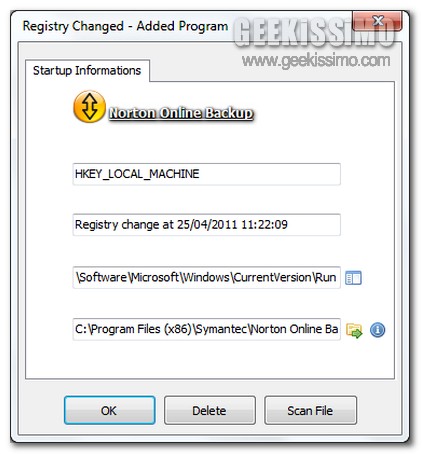
Molti software, conseguenzialmente al processo di installazione e, nella maggior parte dei casi, senza fornire alcun avviso all’utente, vengono avviati automaticamente in concomitanza dell’inizializzazione di Windows causando un inevitabile e fastidioso rallentamento dell’avvio del sistema.
Una situazione di questo tipo, però, può essere evitata con estrema facilità grazie all’aiuto di un’utile risorsa quale Startup Eye… ma di che cosa si tratta? Bhe, scopriamolo insieme!
Startup Eye altro non è che un software completamente gratuito ed utilizzabile senza alcun problema su tutti i sistemi operativi Windows che, in maniera davvero semplicissima, consentirà di evitare che vengano eseguiti automaticamente e all’insaputa dell’utente determinati applicativi notificando qualsiasi modifica venga apportata allo startup di Windows.
Questo, per esser più precisi, sta quindi a significare che ogni qual volta un dato software aggiungerà una voce allo startup di Windows Startup Eye farà palesare un’apposita finestra di avviso mediante cui l’utente potrà inoltre effettuare la scansione del file in questione prima di aggiungerlo o, eventualmente e qualora ritenuto necessario, procedere con la sua rimozione.
Dando uno sguardo all’immagine d’esempio collocata all’inizio di questo post è possibile visualizzare la finestra di Startup Eye che andrà ad aprirsi qualora venga rilevata l’aggiunta di ulteriori voci allo startup del sistema.
Startup Eye agisce in background per cui tutto ciò che l’utente dovrà fare per potersene servire non sarà altro che avviarlo e… dimenticarsi del suo funzionamento!
L’utility, infatti, monitorerà attivamente lo start up del sistema entrando in azione solo e soltanto quanto necessario ed evitando quindi di ostacolare l’operato dell’utente.
Download | Startup Eye









#1Otfhpr
ondansetron 4mg brand buy finasteride sale